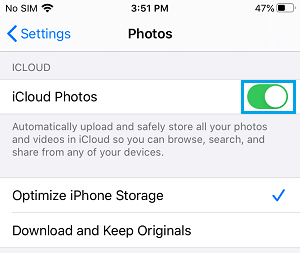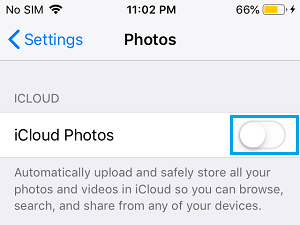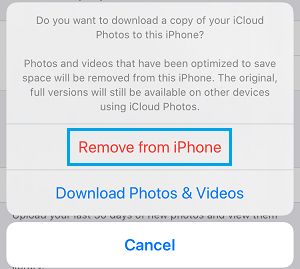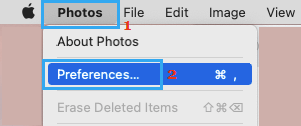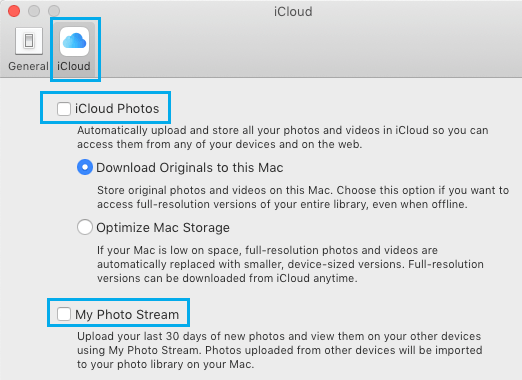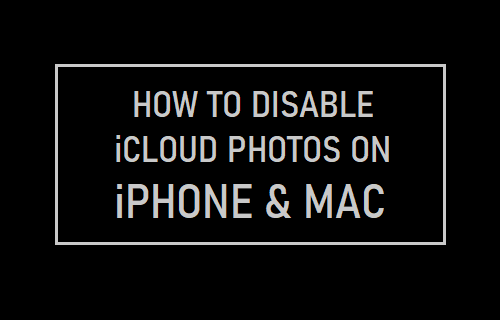
Si no quieres que tus fotos y películas se almacenen en iCloud, a continuación encontrarás los pasos para desactivar las fotos de iCloud en el iPhone y el Mac.
Desactivar las fotos de iCloud en el iPhone y el Mac
fotografías de iCloud (antes denominado Biblioteca de imágenes de iCloud) permite a los clientes de los gadgets de Apple añadir fotos de su iPhone, iPad o Mac al servicio de almacenamiento de iCloud de Apple y acceder a ellas en cualquier gadget, en cualquier lugar del planeta.
Las fotos subidas a iCloud se guardan en su totalidad y se sincronizan automáticamente con todos tus gadgets que comparten el mismo ID de Apple.
Dado que las fotos y las películas consumen mucho espacio de almacenamiento, es probable que la activación de Fotografías de iCloud en el iPhone llene rápidamente los 5 GB limitados de espacio de almacenamiento accesibles en tu cuenta gratuita de iCloud.
En este caso, puedes comprar espacio adicional en iCloud para almacenar tus fotos o desactivar Fotografías de iCloud en el iPhone y el Mac.
¿Es posible desactivar Fotografías de iCloud sin perder las fotos?
Cuando Fotografías de iCloud está activado en tu iPhone, las fotos y películas que tomes con tu gadget se subirán automáticamente a tu cuenta de iCloud.
Si Optimiza el almacenamiento si se comprueba en iCloud, es probable que las fotos únicas almacenadas en tu gadget sean variaciones optimizadas de fotos únicas.
Después de desactivar las fotos de iCloud en el iPhone, esto hace que las fotos y películas adicionales de tu iPhone no se suban a iCloud.
Las fotos que ya estén en iCloud serán accesibles en tu cuenta de iCloud y es posible obtener todas las fotos de iCloud en tu Mac o en tu portátil con Windows.
1. Desactivar las fotos de iCloud en el iPhone
Puedes desactivar Fotos de iCloud en cualquier momento en el iPhone yendo a Ajustes > Fotografías > descarga la siguiente escala fotos de iCloud à OFF lugar.
En la ventana emergente de la afirmación, elige Eliminar del iPhone elección.
Observa: Si hay espacio suficiente en el armario, puedes elegir Consigue fotos y películas que almacena una réplica de Fotografías de iCloud en tu gadget.
2. Desactivar las fotografías de iCloud en el Mac
Puedes desactivar Fotografías de iCloud en cualquier momento en tu Mac siguiendo los siguientes pasos.
Abrir Fotos de la aplicación > haz clic en Fotografías en la barra de menú superior y elige Preferencias en el menú desplegable.
En la pantalla de Preferencias, ve a iCloud tabulador y destabulador fotos de iCloud elección.
Observa: Una vez que se haya activado Fotografías de iCloud, puedes obtener una réplica de Fotografías de iCloud en tu Mac marcando Consigue los originales en este Mac choques.
- ¿Cómo se desactiva el hipervínculo de imagen de iCloud en iMessage cuando se envían varias fotos?
- Cómo restaurar un iPhone desde una copia de seguridad de iCloud
Me llamo Javier Chirinos y soy un apasionado de la tecnología. Desde que tengo uso de razón me aficioné a los ordenadores y los videojuegos y esa afición terminó en un trabajo.
Llevo más de 15 años publicando sobre tecnología y gadgets en Internet, especialmente en mundobytes.com
También soy experto en comunicación y marketing online y tengo conocimientos en desarrollo en WordPress.